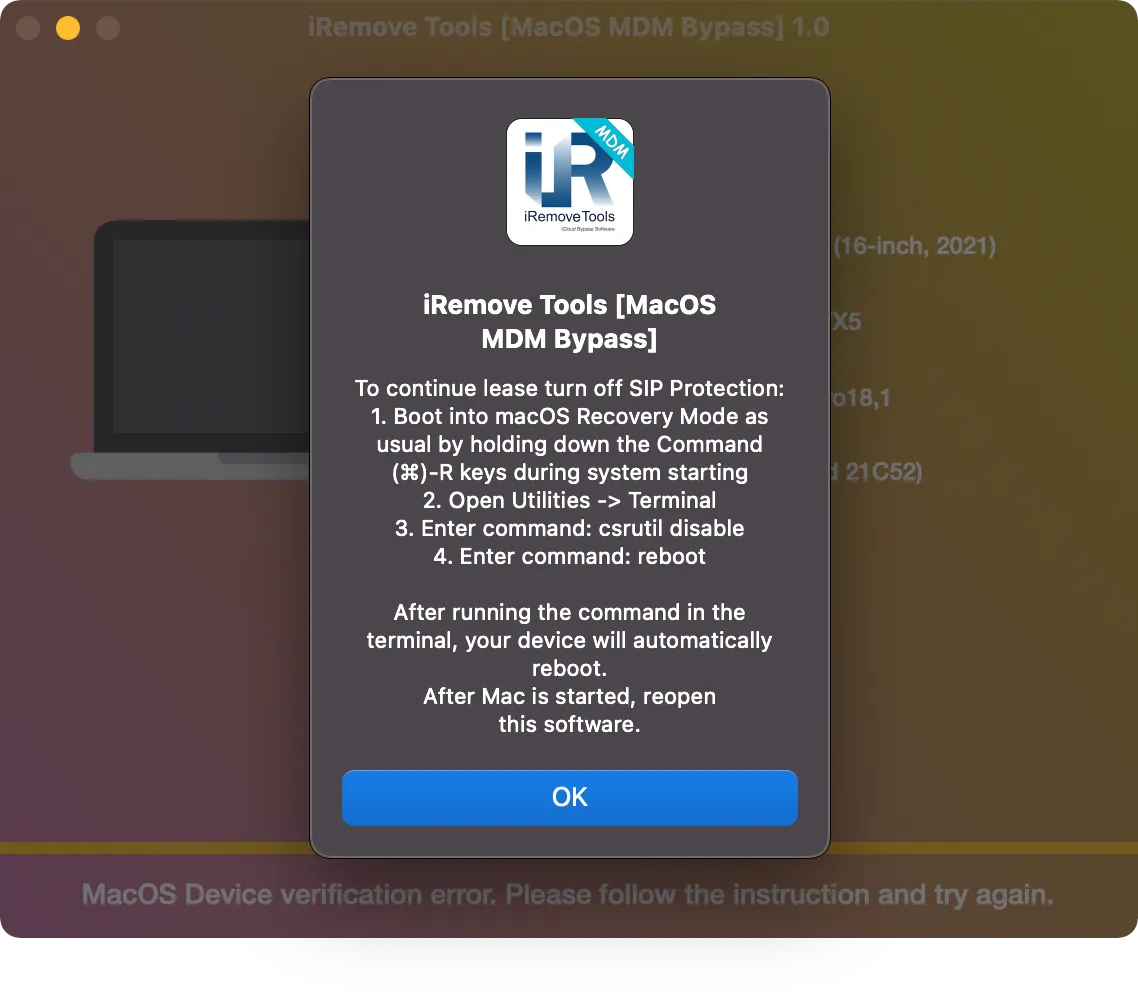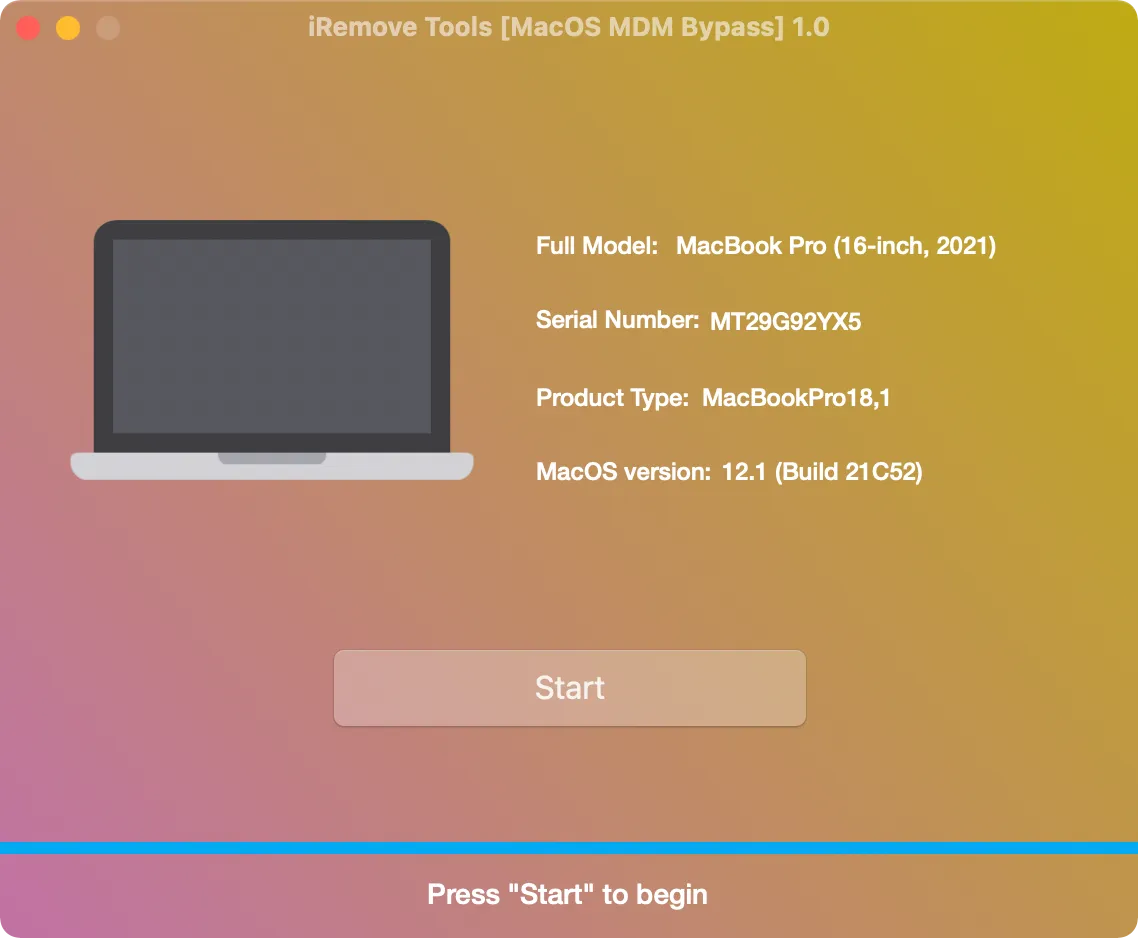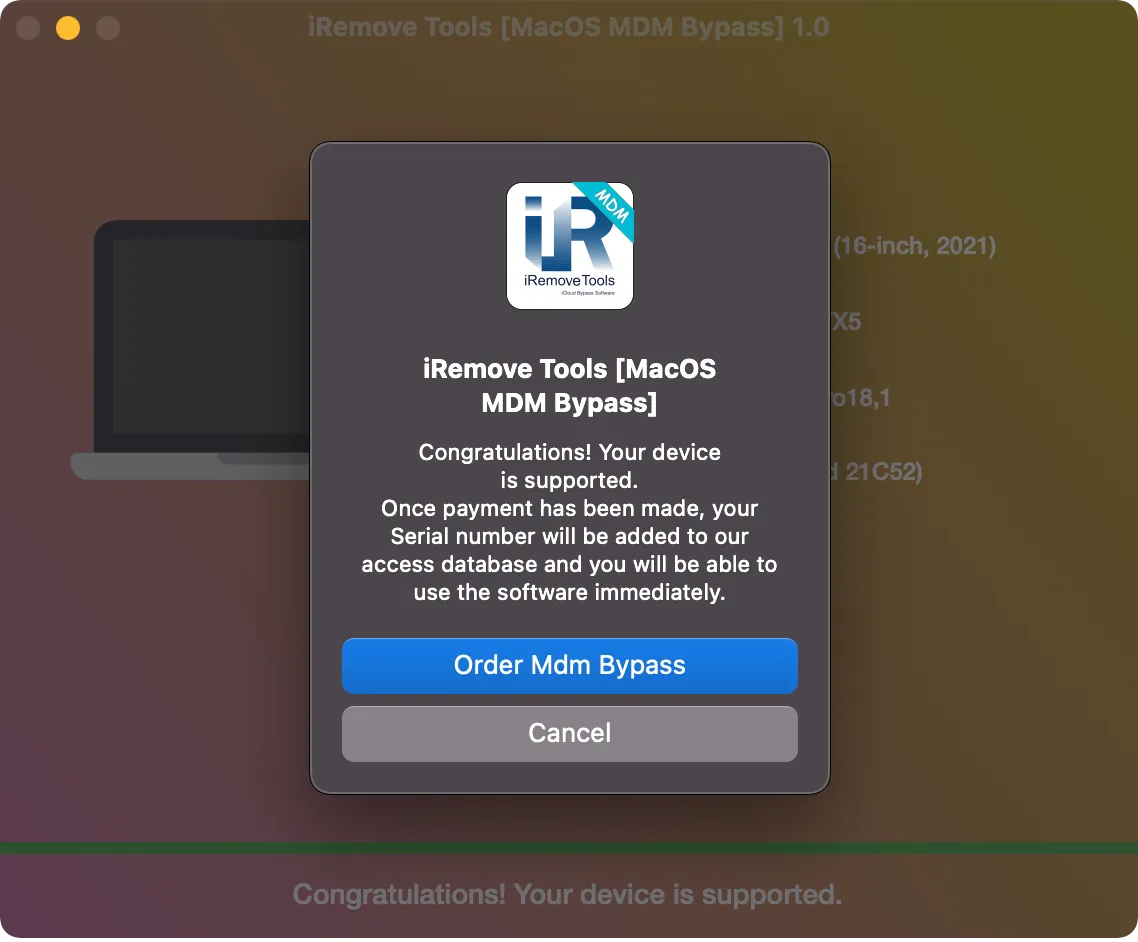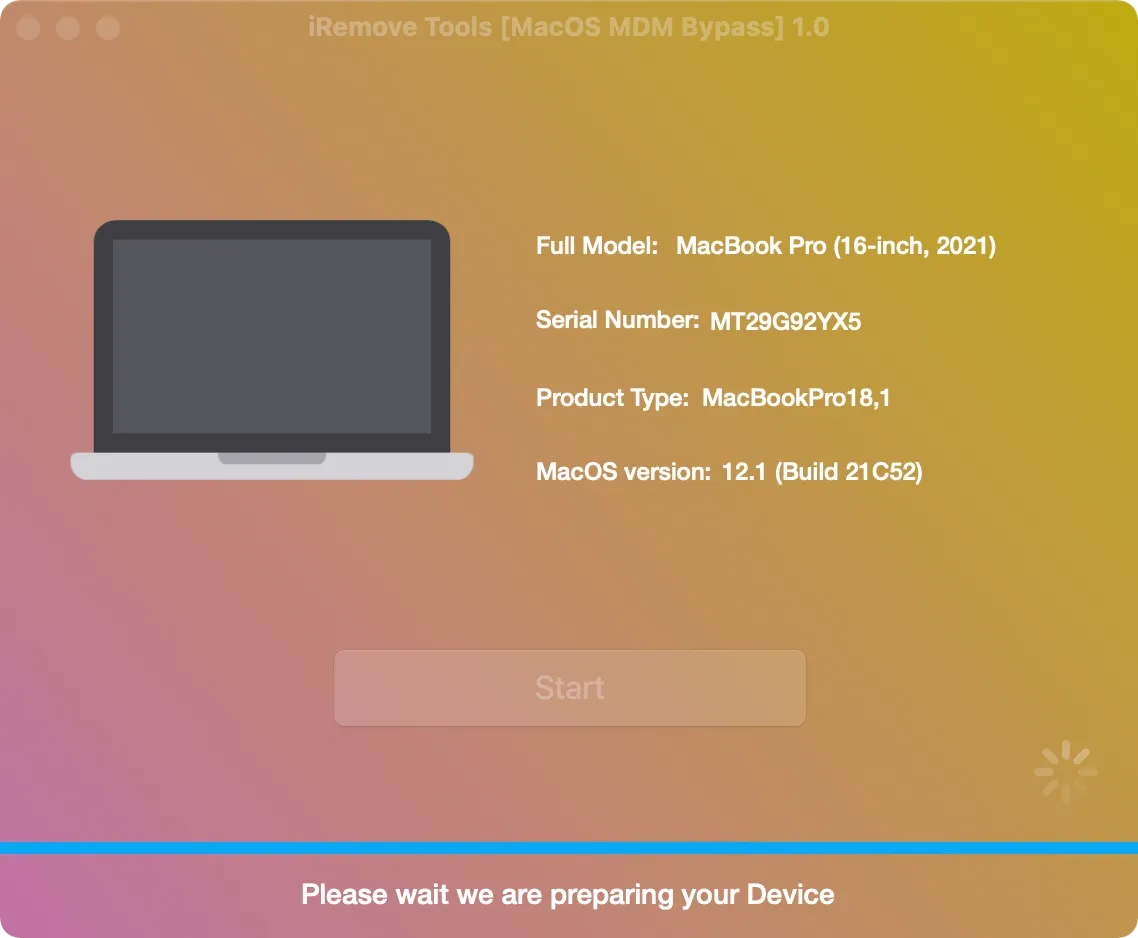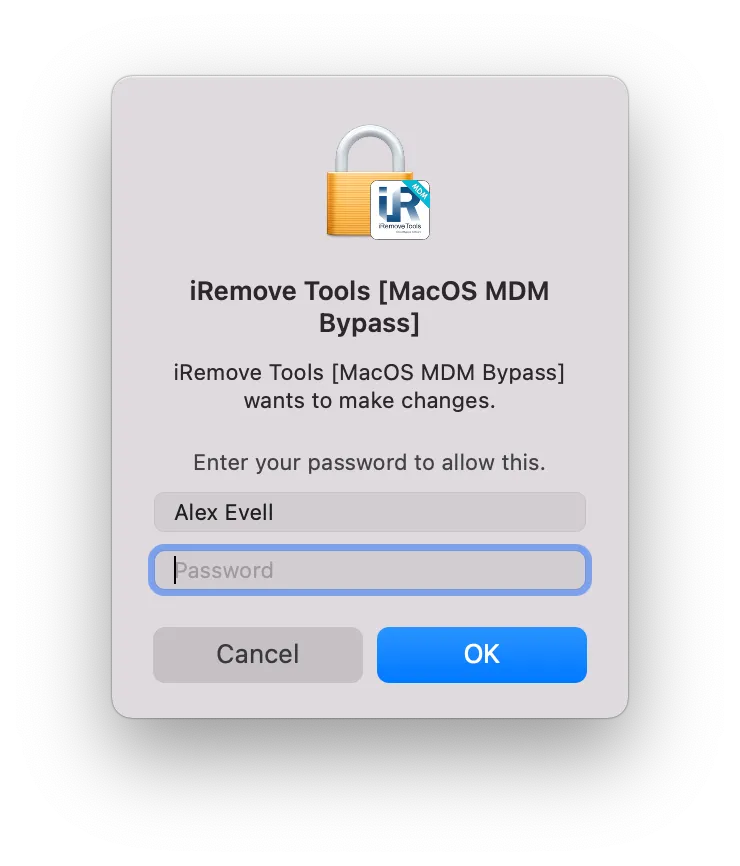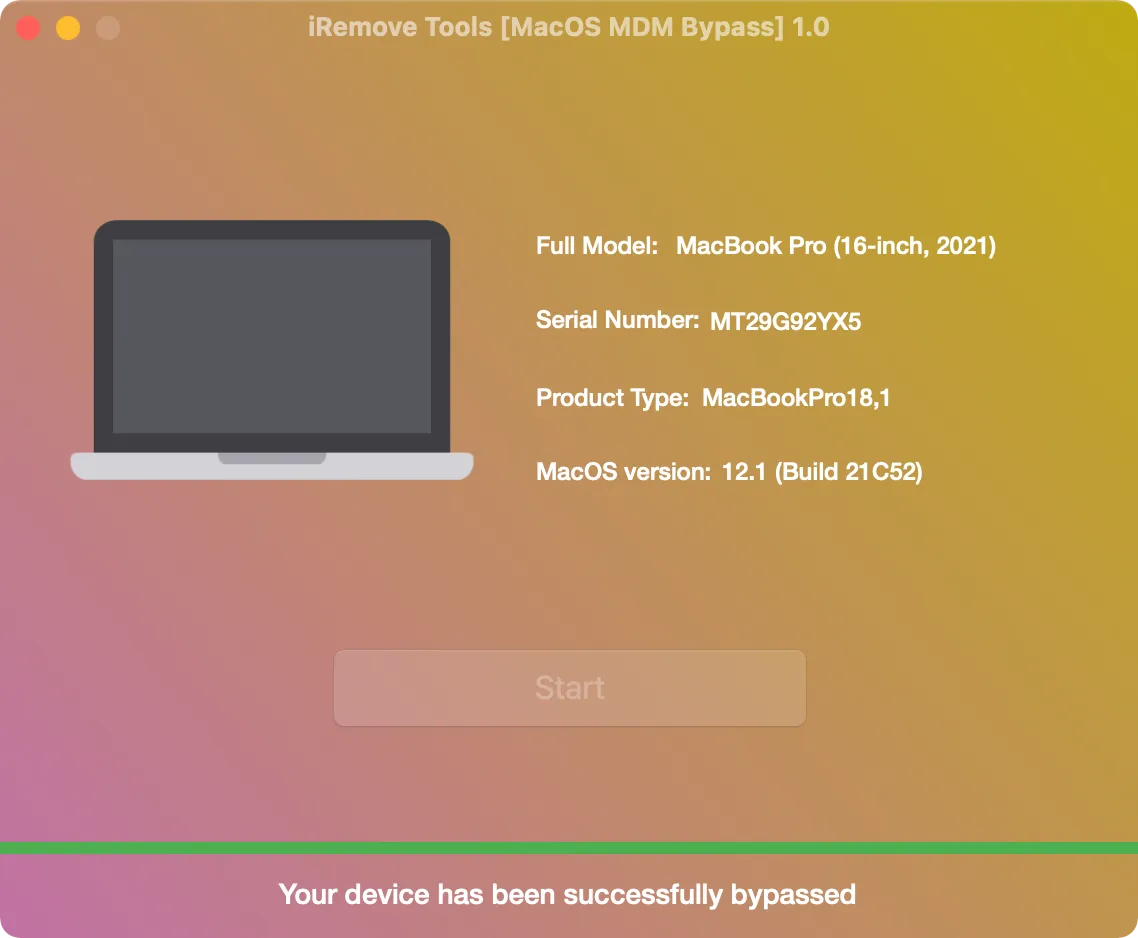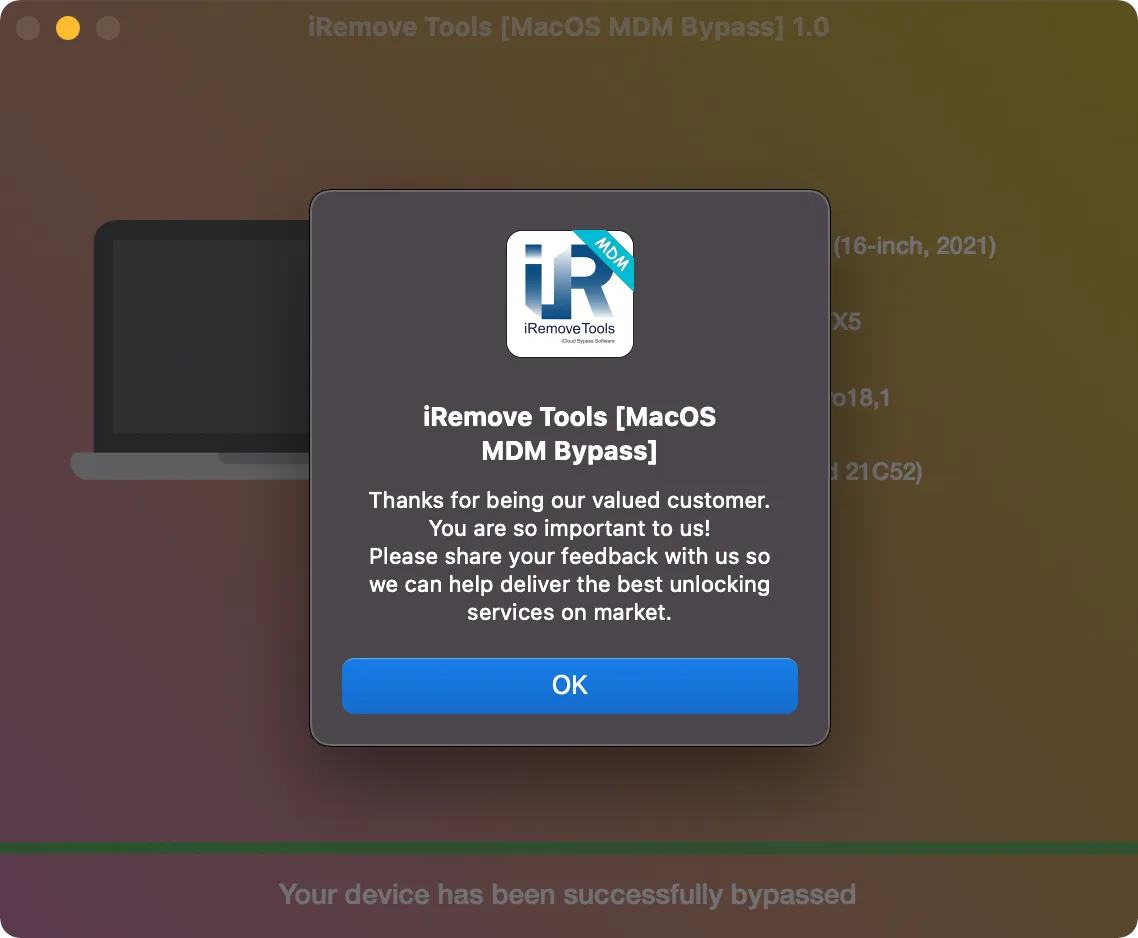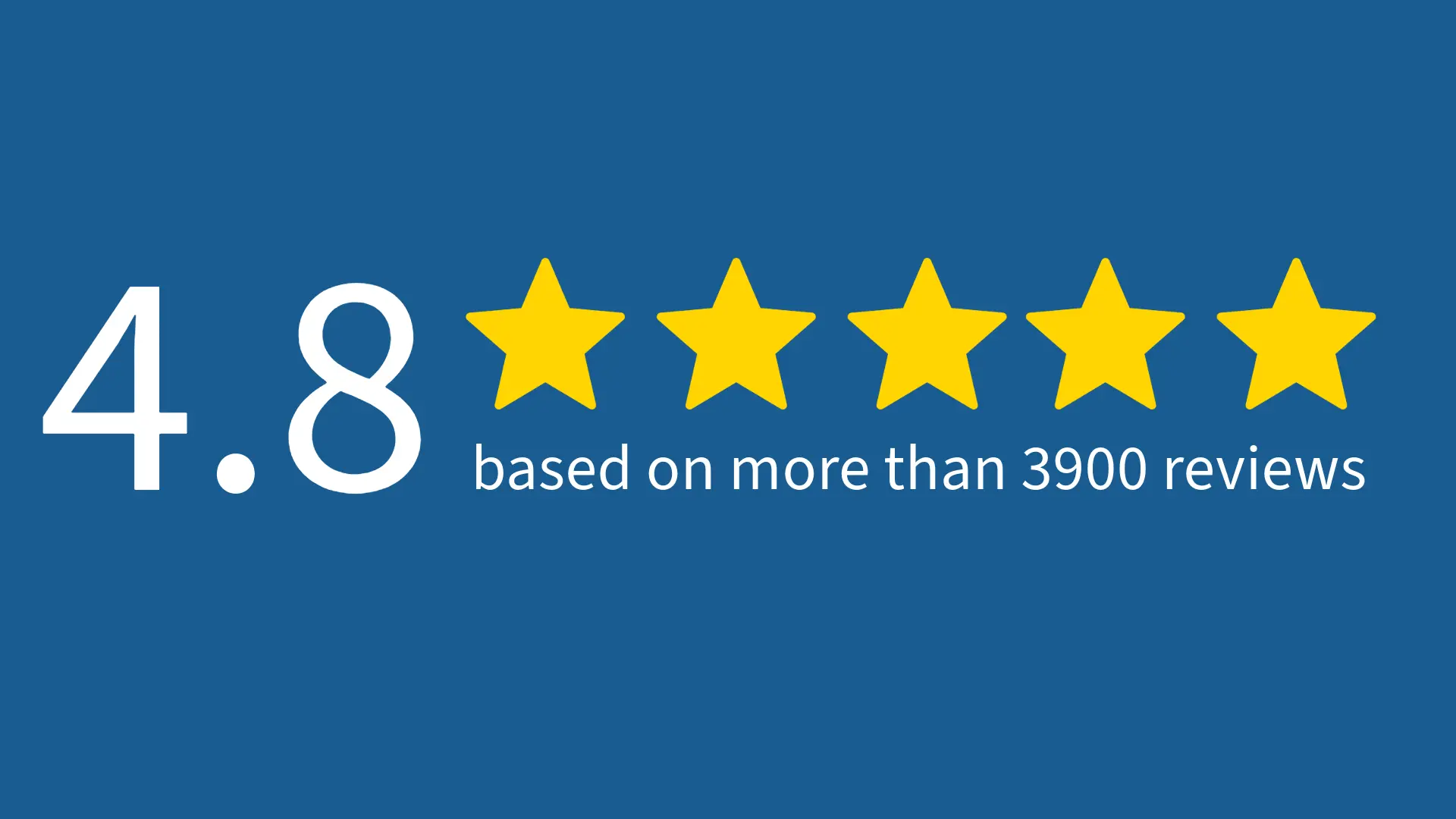Eliminar la gestión de dispositivos desde el MacBook Pro y Air (M1, M2, M3 & T2)
Herramientas iRemove
Remove Remote Device Management and Bypass MDM profile on MacBook Pro & Air and other Mac computers powered by Apple M1 & T2 INTEL chip via iRemove Tools.
Después de eliminar el perfil de inscripción MDM, ¡puede utilizar su ordenador Mac sin restricciones! Elimine el control de la supervisión corporativa sin la clave MDM con un solo clic.
¡Importante! Antes de iniciar el proceso de eliminación de MDM, las opciones de Buscar mi Mac deben estar desactivadas en un Mac bloqueado con un perfil MDM.
- MacBook Pro
- MacBook Air
- Mac Mini
- Mac Pro
- iMac
- iMac Pro
Modelos de Mac compatibles:
Precios del servicio de anulación de MDM para MacOS
Consulte nuestros planes de Precios para el servicio macOS MDM Bypass.
| Precios | |||||
|---|---|---|---|---|---|
| Lista de modelos | CPU | PRICING | |||
| MacBook Pro | Apple M1 & T2 (Intel) | $29.99 | |||
| MacBook Air | Apple M1 & T2 (Intel) | $29.99 | |||
| Mac Mini | Apple M1 & T2 (Intel) | $29.99 | |||
| iMac | Apple M1 & T2 (Intel) | $29.99 | |||
| iMac Pro | Apple M1 & T2 (Intel) | $29.99 | |||
| Mac Pro | Apple M1 & T2 (Intel) | $29.99 | |||
¿Cómo eliminar la gestión de dispositivos desde el MacBook Pro y Air de Apple utilizando el software iRemove?
With iRemove Service, you have the capability to eliminate an MDM enrollment profile from your Macbook Pro, Air, or other models of macOS computers powered by Apple Silicon M1 & T2 CPU without entering an MDM key, user name, or any password.
¡Atención! Antes de comenzar a utilizar el servicio de bypass de MDM, asegúrate de desactivar "Buscar mi Mac". Si no puedes desactivar "Buscar mi Mac" en tu dispositivo bloqueado, por favor, abstente de solicitar el servicio.
Para eliminar un perfil de inscripción MDM desde un ordenador macOS y desactivar la inscripción de dispositivos mediante el software iRemove, siga estos pasos:
- Inicie su MacBook u otro ordenador macOS en modo de recuperación.
-
- CPU de silicio M1: Encienda el Mac y siga manteniendo pulsado el botón de encendido hasta que vea la ventana de opciones de inicio.
- CPU de Intel: Mantén pulsadas las teclas Comando (⌘)-R: justo después de pulsar el botón de encendido para encender tu Mac o reiniciarlo. Mantén pulsadas las teclas hasta que obtengas el resultado deseado.
- Borrar y reformatear un dispositivo de almacenamiento en la Utilidad de Discos en Mac. Siga la guía oficial aquí: https://support.apple.com/en-gb/guide/disk-utility/dskutl14079/mac
- Una vez completado el proceso de borrado, empieza a reinstalar macOS. Sigue esta guía: https://support.apple.com/en-us/HT204904
- Durante la instalación de macOS, tu Mac se reiniciará con el logotipo de Apple, incluyendo la parte inferior de la barra de progreso. Apague el router. Este paso es esencial porque necesita evitar que su Mac se autoconecte a Internet de antemano. Espere a que el proceso de instalación se complete.
- Una vez completado el proceso de instalación de macOS, finalice la configuración del dispositivo sin conectarse a la Wi-Fi. ¿Cómo hacerlo? En el paso "Seleccione una red Wi-Fi", haga clic en el enlace "Otros ajustes de red" y seleccione la opción "Mi ordenador Mac no se conecta a Internet". Termina la configuración.
- El último paso importante es desactivar las opciones SIP en tu dispositivo macOS. ¿Cómo hacerlo? Inicie su Mac en el modo de recuperación (por favor, complete el primer paso).
- En la pantalla de 'MacOS Utilities', despliegue el menú 'Utilities' desde la parte superior de la pantalla. Elige 'Terminal' para lanzar la app Terminal dentro del Modo Recuperación. Introduzca el comando:
-bash-3.2# csrutil disable
Successfully disabled System Integrity Protection. Please restart the machine for the changes to take effect.
-bash-3.2# reboot
Después de ejecutar el comando en el Terminal, su dispositivo se reiniciará automáticamente.
Descargue la herramienta iRemove MAC MDM Bypass
Ahora usted está listo para instalar la herramienta de eliminación de iRemove MDM y eliminar la gestión de dispositivos desde un dispositivo Mac.
Descargue e instale la herramienta de eliminación de iRemove MDM en su ordenador Mac. Ejecuta el programa y haz clic en el botón "Iniciar". El software comprobará la compatibilidad del dispositivo. Espera a que el proceso se complete.

Herramientas iRemove.pkg' no se puede abrir
Si intentas abrir una aplicación que no está registrada en Apple por un desarrollador identificado, aparecerá un diálogo de advertencia. Esto no significa necesariamente que algo esté mal con la aplicación. Utiliza la guía oficial de Apple para Abrir una aplicación para Mac desde un desarrollador no identificado para ejecutar la herramienta iRemove en su dispositivo.
-
Start software Installation
![Install Mac MDM Bypass Tool Step 1]()
-
Autoriza la instalación del software
![Install Mac MDM Bypass Tool Step 2]()
-
Completa la instalación del software
![Install Mac MDM Bypass Tool Step 3]()
Para abrir el software de iRemove, debes hacer clic en su icono o en el icono de Launchpad en el Dock. Si eliges la opción Launchpad, haz clic en el icono del software iRemove. La principal ventaja del software iRemove es su sencillez y claridad. Una vez completada la instalación, podrás anular el perfil MDM en un minuto.
Comprobar la posibilidad de anular el perfil MDM de Mac
Ejecuta el programa y haz clic en el botón 'Start'. El software comprobará la compatibilidad del dispositivo. Espera a que el proceso se complete. Si tu gadget es compatible, serás redirigido a la página del Servicio de pedidos, donde el número de serie de tu dispositivo se añadirá a la base de datos del programa. Después de eso, puede utilizar la herramienta para eliminar la gestión remota desde su dispositivo macOS.
En caso de que la comprobación no sea satisfactoria, el programa le informará y le mostrará precisamente lo que tiene que arreglar para saltar el proceso con éxito.
Pide la licencia del software iRemove Mac MDM Bypass
Haga su pedido y Realiza el pago. Aceptamos las siguientes tarjetas de pago: Visa, MasterCard y American Express, Criptomoneda y créditos Z3X. Una vez que su pago se haya hecho efectivo, el número de serie de su dispositivo se añadirá permanentemente a la base de datos del software iRemove. Usted puede utilizar el software de inmediato para eludir el perfil MDM y eliminar la gestión remota desde su Mac.
Se proporciona una licencia de por vida para un solo dispositivo bloqueado, cuyo número de serie se registra en la base de datos de iRemove. Puedes volver a utilizar el software iRemove en su dispositivo de forma gratuita después de un restablecimiento de fábrica.
Ejecuta el proceso de anulación del MDM de macOS con el software iRemove
Después de añadir con éxito el número de serie del dispositivo a la base de datos del software, puede hacer clic en "Iniciar". Espera unos momentos hasta que el programa te muestre la información sobre la eliminación exitosa de Device Management Desde el dispositivo y la omisión del perfil de inscripción MDM.
Tu dispositivo macOS está ahora libre desde la gestión remota y el control de la supervisión corporativa. Cualquier restricción de MDM está desactivada en su Mac, y es totalmente funcional.
Asociación con el software iRemove
A los mayoristas y propietarios de pequeñas empresas les encantarán las ventajas que ofrece nuestra asociación. Puede convertirse en nuestro socio si tiene una tienda, un taller o cualquier otro negocio de GSM. El programa de asociación de iRemove es compatible con GSM Fusion, DHRU y otros servicios GSM populares. Utilizamos conexiones API para conectar los sitios web de los revendedores a los servicios que ofrecemos. También hemos desarrollado un sistema de clientes para acceder rápidamente a todos los servicios.
Conviértase en un afiliado de iRemove
¿Tienes un blog de tecnología? ¿Tienes un canal de YouTube o una cuenta de Instagram? Únase al Programa de Afiliados de iRemove para ganar dinero extra y disfrutar de ingresos pasivos. Puedes ofrecer a los usuarios de Apple los servicios de desbloqueo y anulación de iRemove y beneficiarte de ser nuestro afiliado. Si desea empezar a ganar dinero extra hoy mismo, mándanos tu solicitud de afiliación.
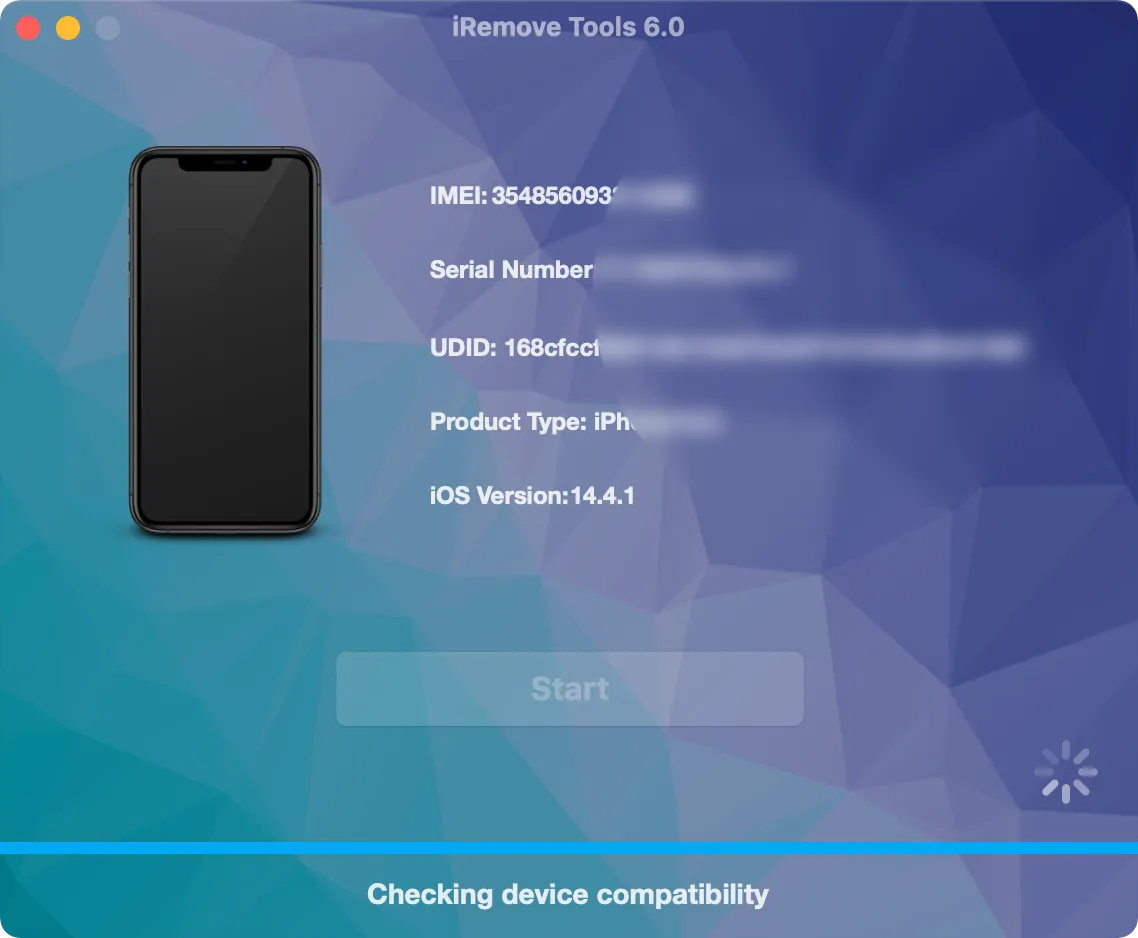
¿Sigues buscando ayuda?
No te preocupes. Ponte en contacto con nuestro equipo de soporte. Siempre estaremos encantados de ayudarte.
Contacta con nuestro equipo de soporte técnico